会議中、映画館で、またはちょっと静けさが欲しい時など、iPhoneのサイレントモードを素早く設定する方法を知っていると便利です。この記事では、Apple Inc. の提供するいくつかのシンプルな方法について見ていきます。
その他にも、サイレントモードの使い方、設定のカスタマイズ、Do Not Disturb を活用して、通知のないストレスフリーな体験をしましょう。
サイレントモード:スイッチを切り替えるかボタンを押す
Ring/Silent スイッチがついたiPhone (多くのiPhoneモデルに搭載)では、デバイスの左側にあるスイッチをデバイスの背面に向かってスワイプします。これでサイレントモードにできます。スイッチには小さなオレンジ色のストライプが表示されます。機器の前面に戻すと、音が再度有効になります。
アクションボタンが搭載された新モデル (iPhone 15 Pro以降):Appleはカスタマイズ可能な「アクションボタン」を搭載しています。
Settings>Sounds & Hapticsに移動し、アクションボタンをオフにしたり、オンにしたりするためにカスタマイズします。アクションボタンは、カメラの起動やショートカットのアクティベーションなど、他の機能にもカスタマイズできます。設定でもっと詳しく調べる価値があります。
注:サイレントモードでも、アラーム、アプリからのオーディオ、緊急アラートなどの音が再生されることがあります。
Do Not Disturb を使用して一時停止する
ステップI:画面の右上隅からスワイプして(モデルによっては下からスワイプ)、コントロールセンターにアクセスします。
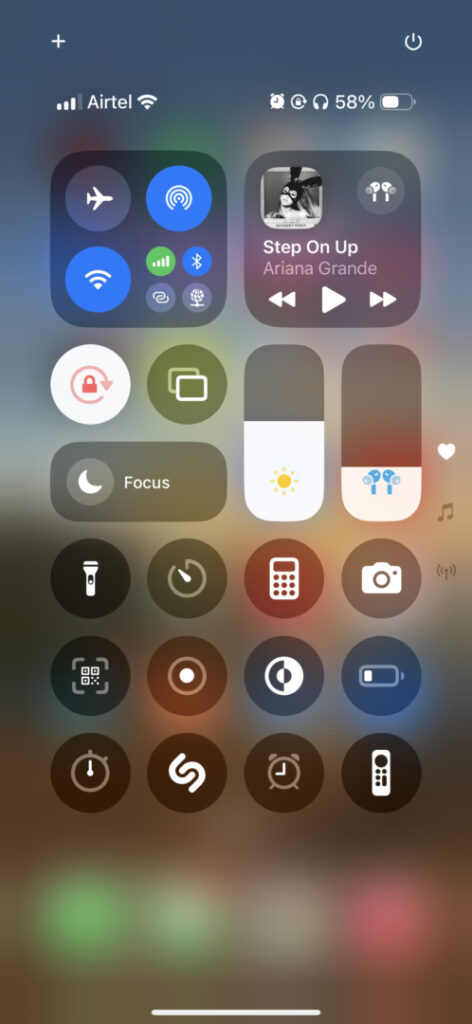
ステップII:「フォーカス」をタップしてから、 「Do Not Disturb」を選択します。
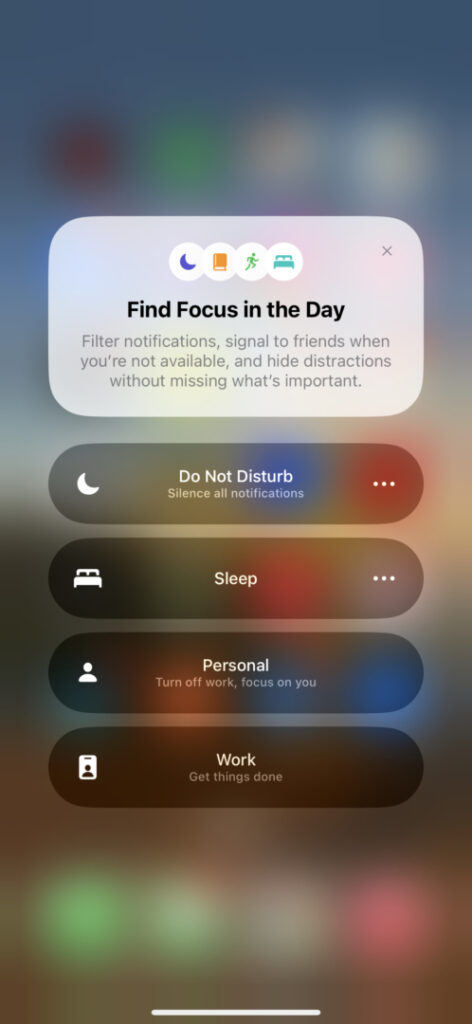
ユーザーの皆さんへ:Benzinga Tech Trends ニュースレターに登録して、最新の技術動向を受信しましょう。
Do Not Disturb のカスタマイズ:必要に応じてあなたに通知を送ることのできる特定の人物やアプリを設定するには、Settings>Focus>Do Not Disturbに移動します。
重要なメッセージを待っているが、他の通知で遮られたくない場合には、この機能が役立ちます。
効果的なiPhoneのサイレント設定のコツ
シチュエーション別のフォーカスモード:「作業」「睡眠」「個人」などのフォーカスモードをカスタマイズして、それぞれのシチュエーションに合わせた通知設定を作成します。
自動スケジュール設定:ユーザーは、会議中や就寝中など、一定の時間を設定してDo Not Disturbを利用することができます。
もっと読む: Benzingaが提供する消費者向けテックニュースをチェック
次に読む記事
免責事項:このコンテンツの一部は、Benzinga Neuro の協力を受けて制作されたもので、Benzingaのエディターがチェックして掲載しました。
写真提供:Unsplash



